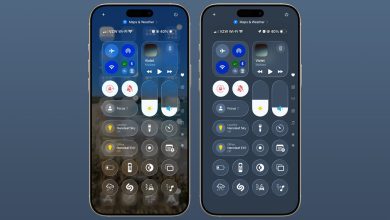Cách chỉnh thời gian ảnh trên CapCut để tạo hiệu ứng tua nhanh, tua chậm hoặc làm mờ ảnh
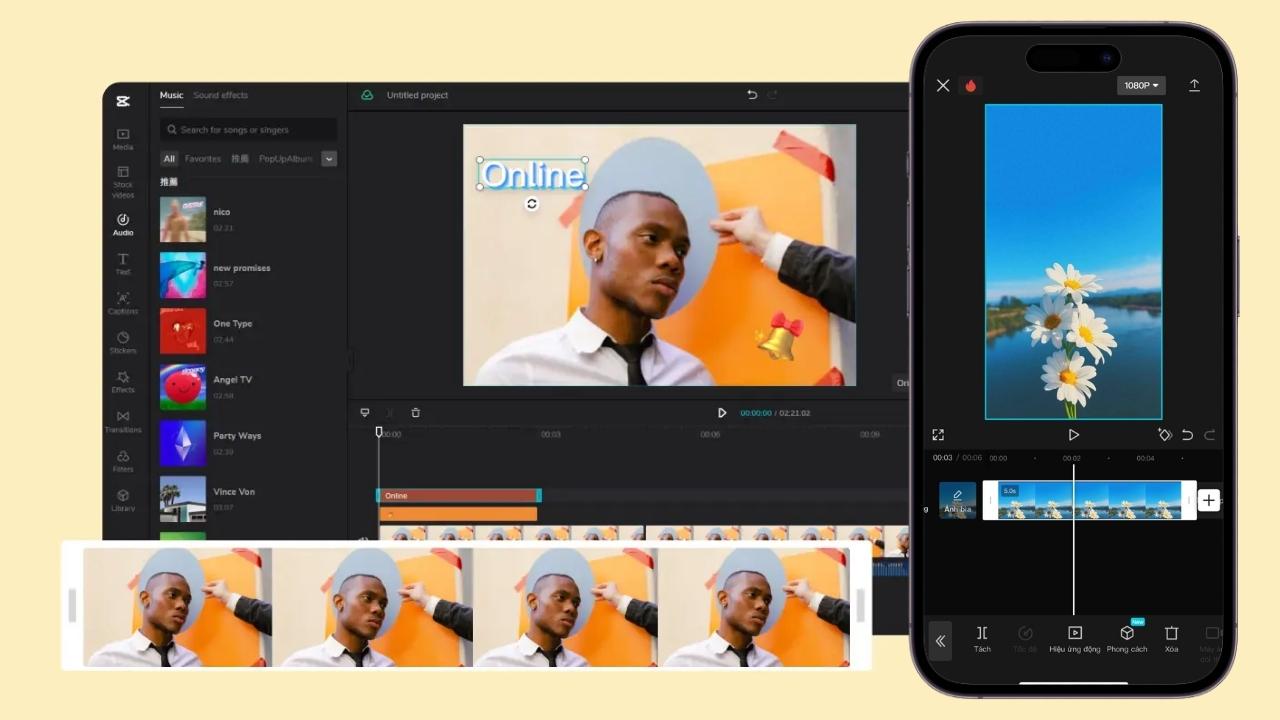
Chỉnh thời gian ảnh trên CapCut là một tính năng hữu ích giúp bạn tạo ra những video độc đáo và ấn tượng. Tính năng này cho phép bạn điều chỉnh thời gian xuất hiện của ảnh trong video, giúp bạn tạo ra những hiệu ứng như tua nhanh, tua chậm hoặc làm mờ ảnh. Trong bài viết này, mình sẽ hướng dẫn bạn cách chỉnh thời gian ảnh trên CapCut bằng iPhone đơn giản và nhanh nhất nhé!
Cách chỉnh thời gian ảnh trên CapCut
Bước 1: Mở ứng dụng CapCut trên điện thoại của bạn. Nhấn vào biểu tượng Dự án mới ở góc trên bên phải màn hình > Chọn ảnh mà bạn muốn chỉnh sửa > Nhấn vào biểu tượng Thêm ở góc dưới bên phải màn hình.
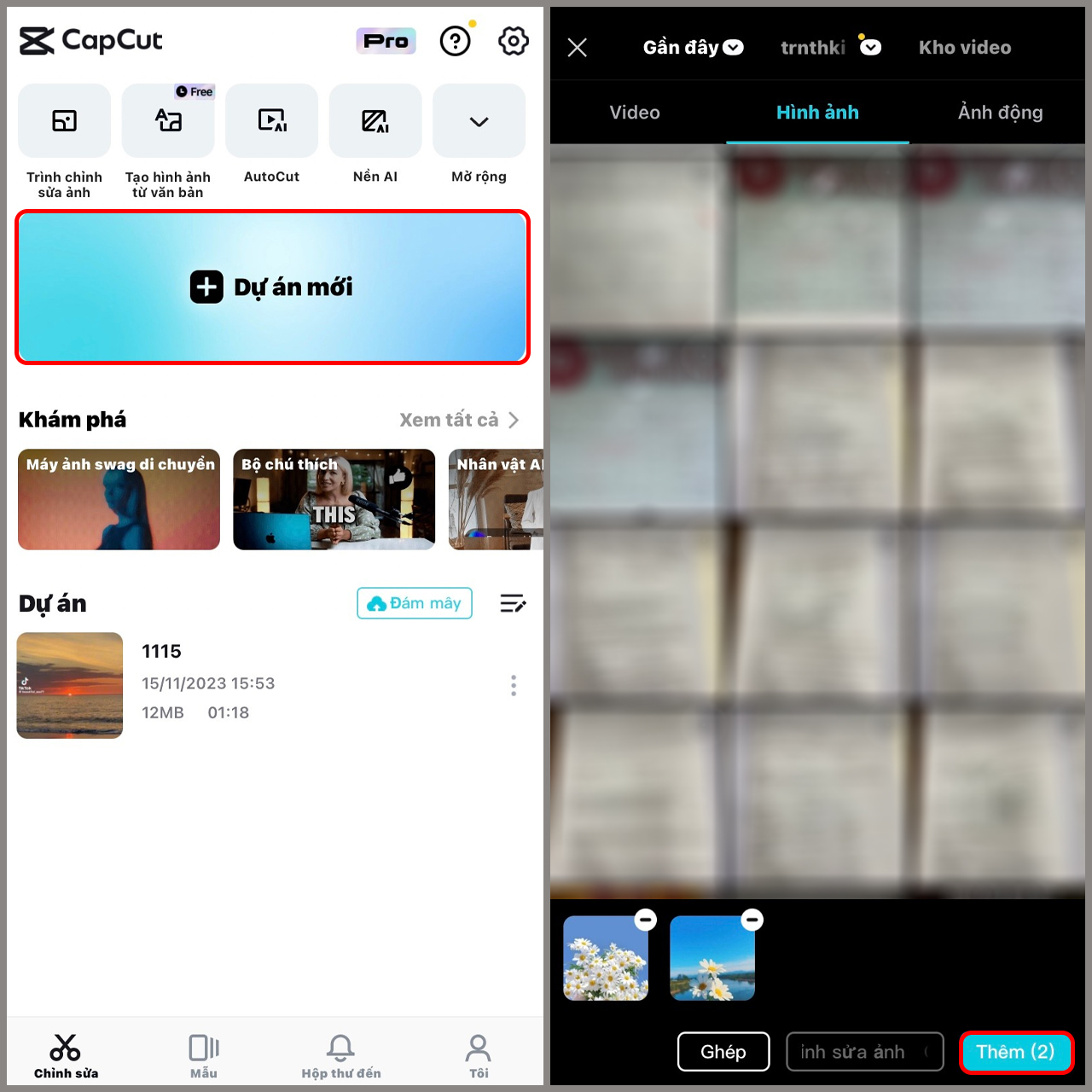
Bước 2: Bấm vào thanh video đang edit bạn, kéo thanh trượt này sang trái để rút ngắn thời gian xuất hiện của ảnh, hoặc kéo sang phải để kéo dài thời gian xuất hiện của ảnh.
Ví dụ, nếu bạn muốn ảnh xuất hiện trong 5 giây, bạn hãy kéo thanh trượt về mức 5s. Sau khi chỉnh sửa xong, bạn hãy nhấn mũi tên Xuất ở góc trên bên phải màn hình để lưu video.
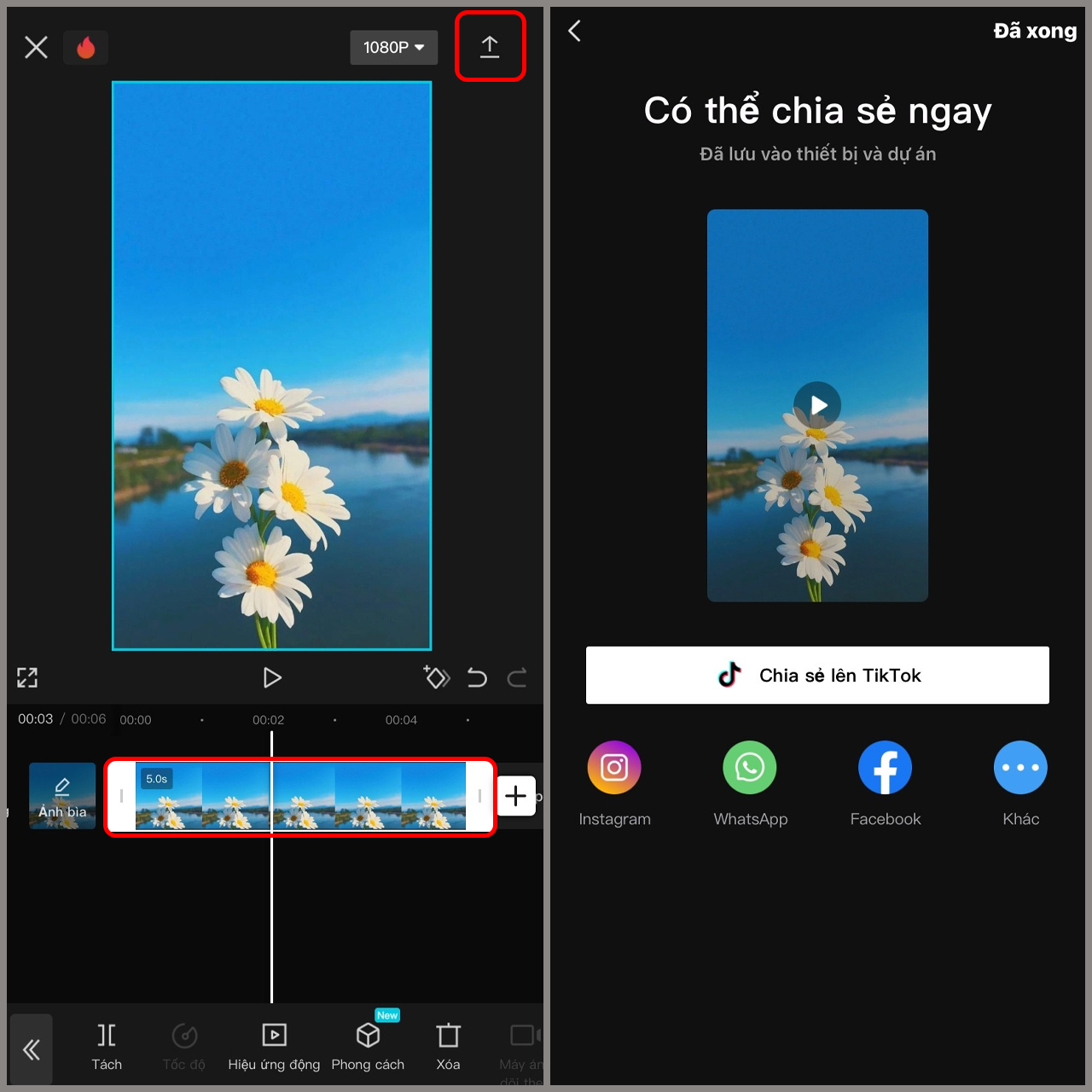
Trên đây là các bước đơn giản giúp bạn chỉnh thời gian ảnh trên CapCut, cảm ơn bạn đã đọc bài viết!